PS如何给图层添加内阴影效果
1、首先,打开PS 2019
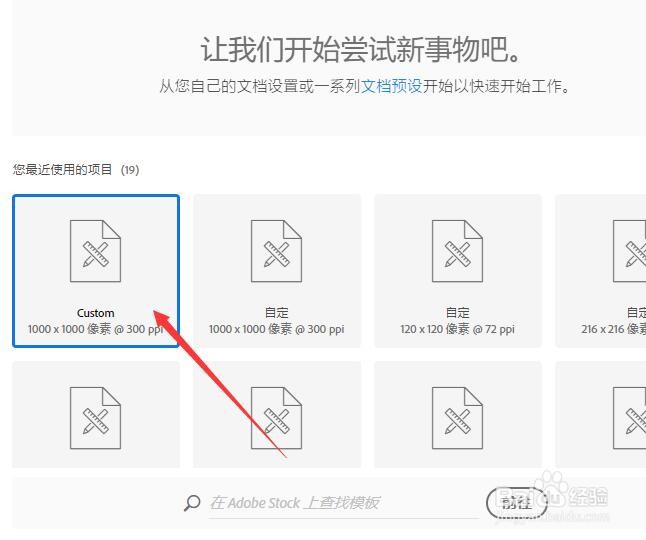
2、其次,新建一个1000*1000的画布
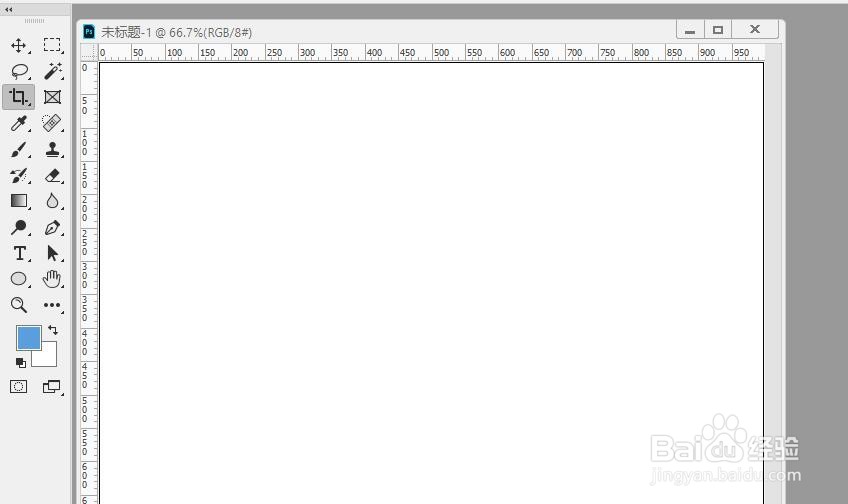
3、之后,点击椭圆工具,绘制一个圆形

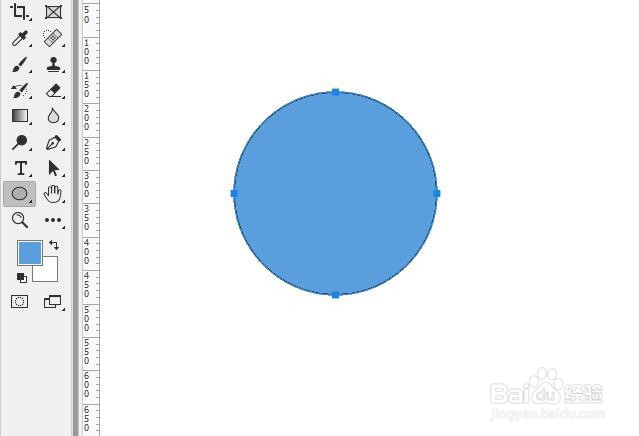
4、再之后,点击图层样式里的“内阴影”
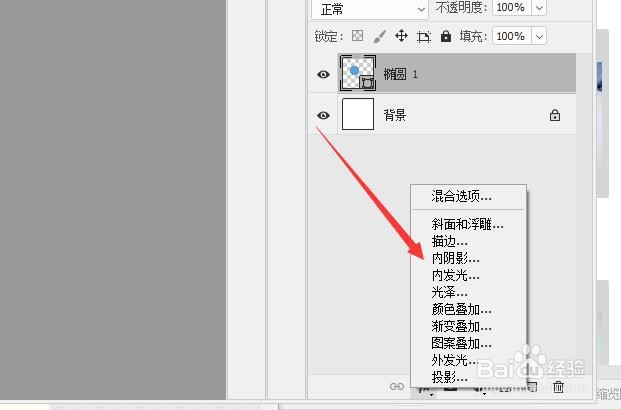
5、最后,设置相应的参数即可,最终的效果如图所示


声明:本网站引用、摘录或转载内容仅供网站访问者交流或参考,不代表本站立场,如存在版权或非法内容,请联系站长删除,联系邮箱:site.kefu@qq.com。
阅读量:149
阅读量:46
阅读量:131
阅读量:60
阅读量:170